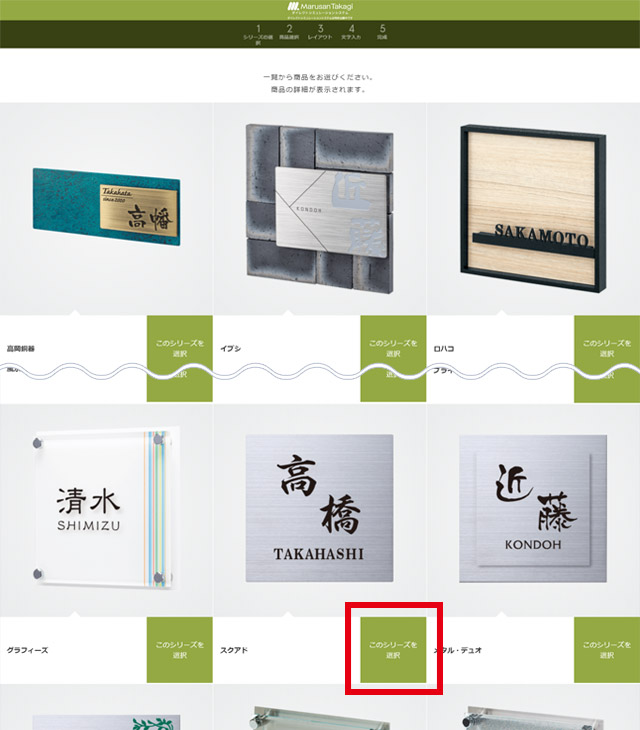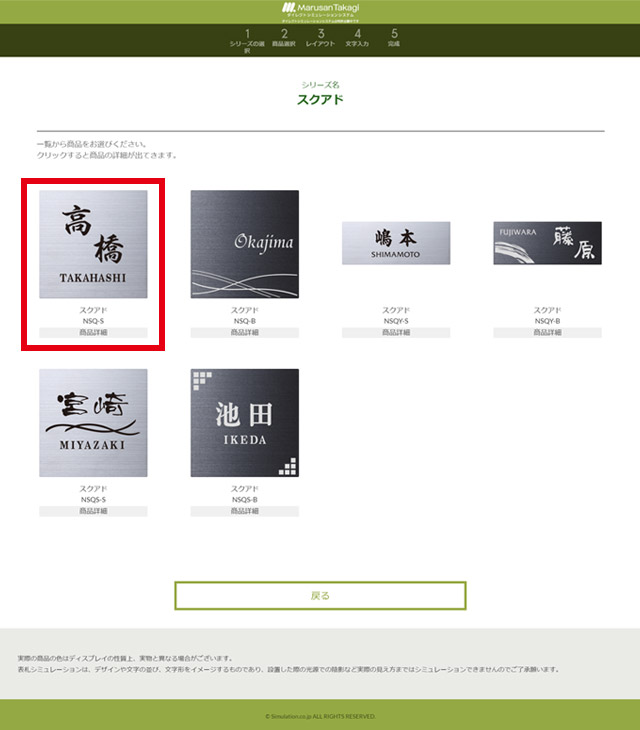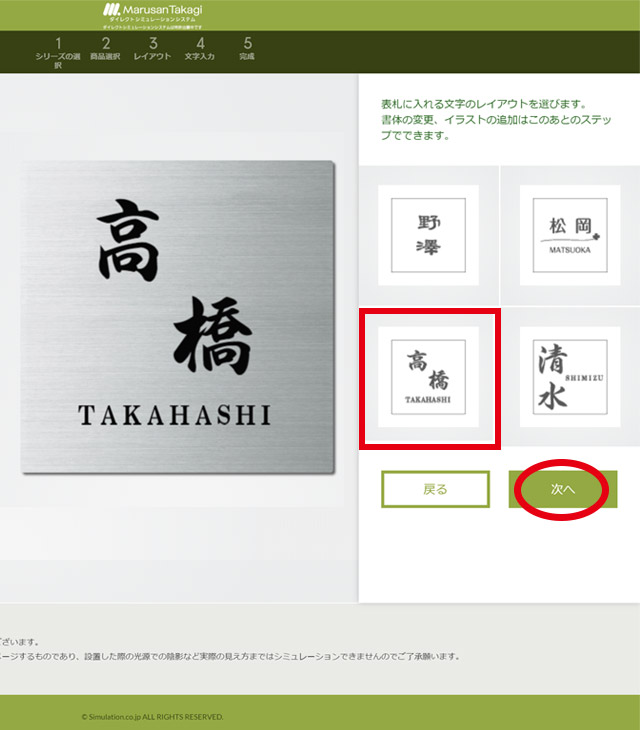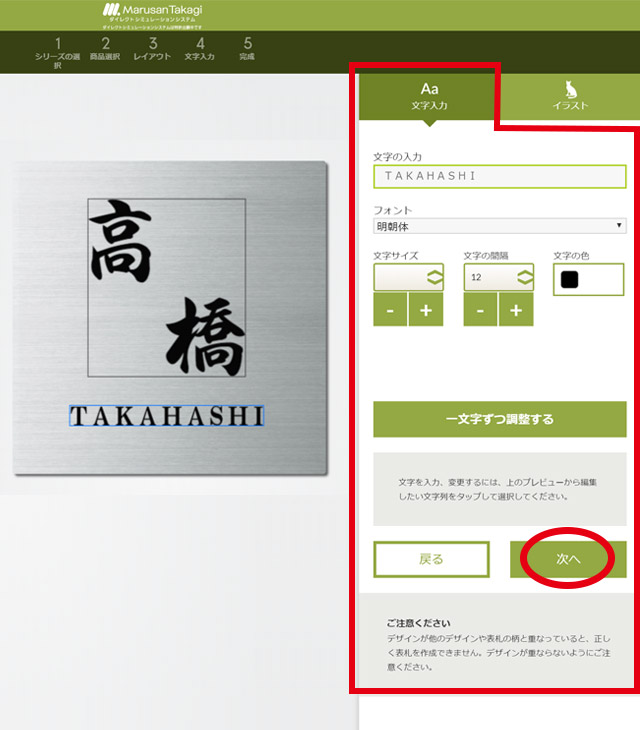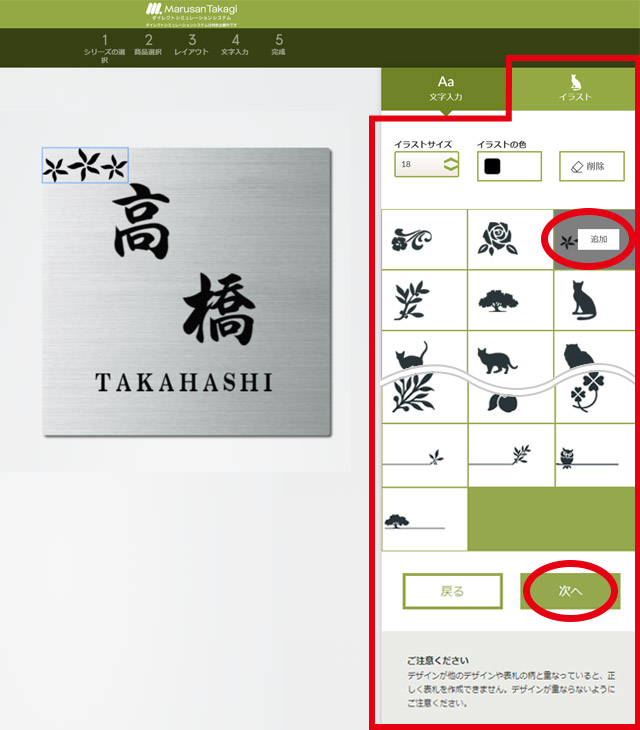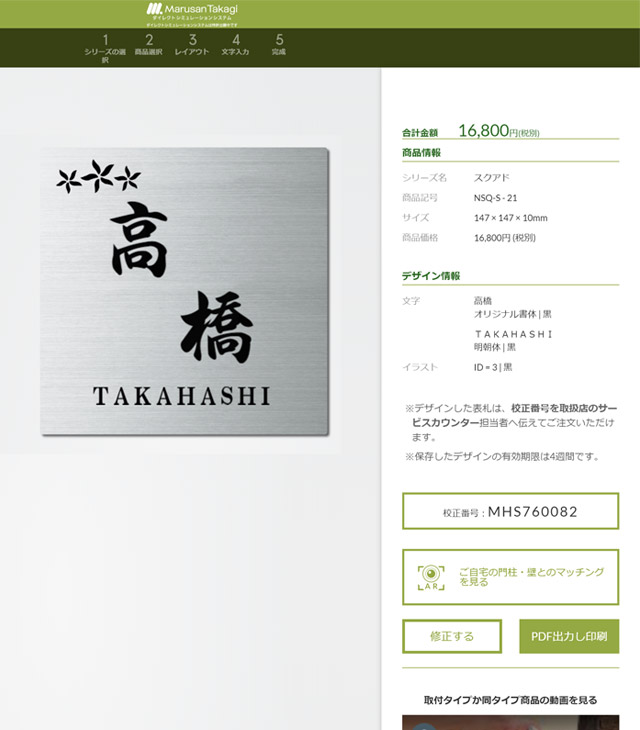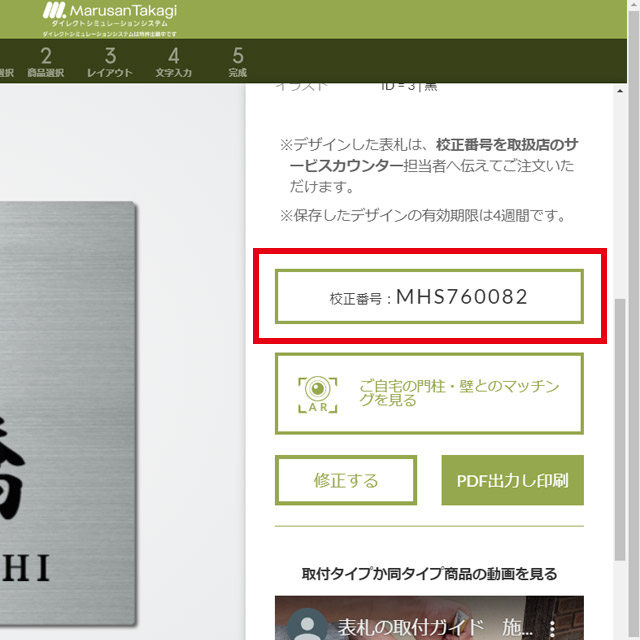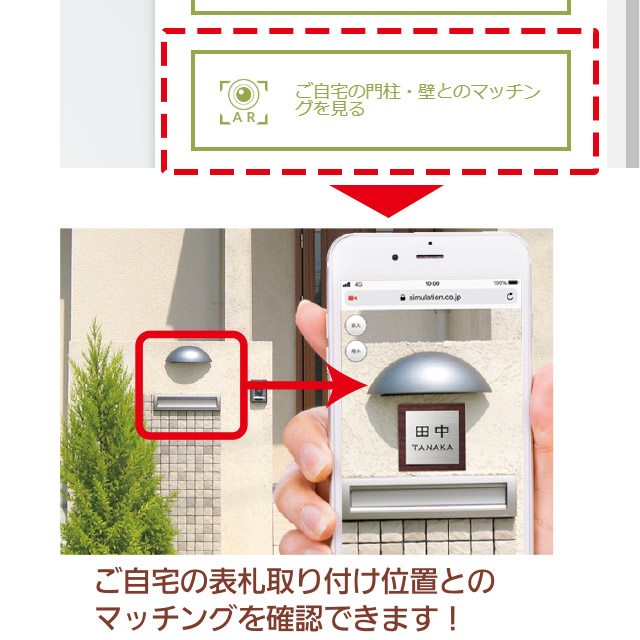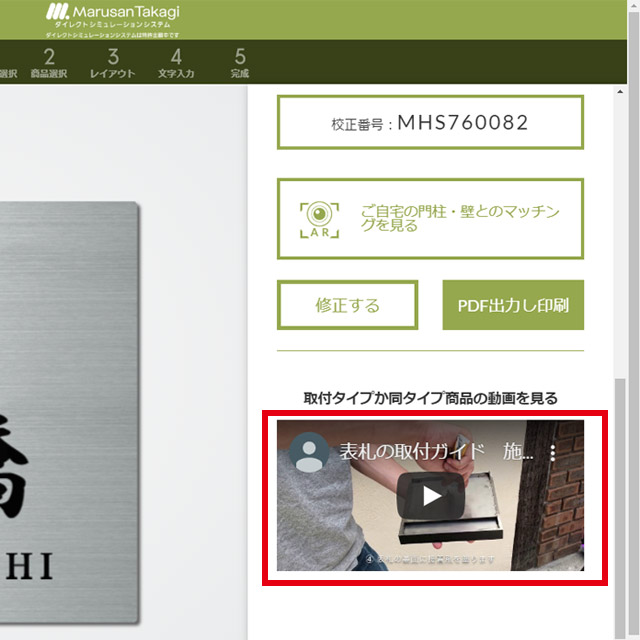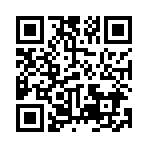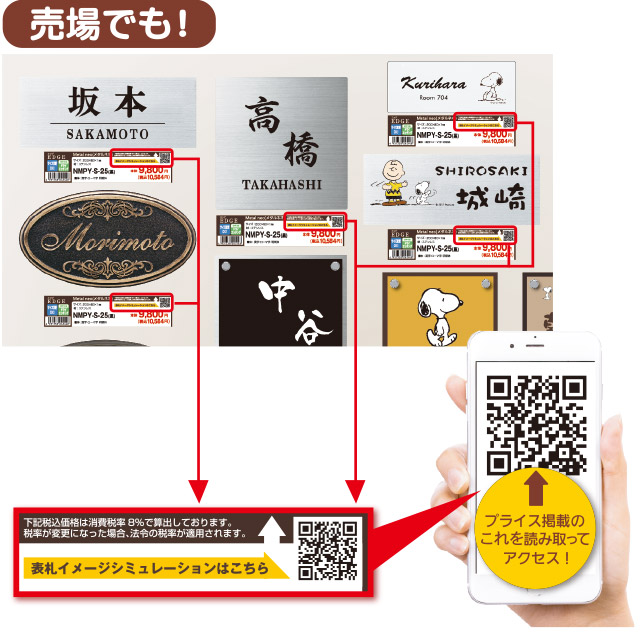作成イメージ

シミュレーションの手順
-

1.シリーズを選択
一覧からお好みのデザインを選択します。
-

2.商品を選択
バリエーション一覧から商品をお選びください。クリックすると商品の詳細が出てきます。
-

3.レイアウトを選択
表札に入れる文字のレイアウトを選びます。書体の変更、イラストの追加はこのあとのステップでできます。
※レイアウトが複数パターンある商品のみ。 -

4.文字入力
英字と和文の切り替えは、画面の該当部分をタップするだけ。フォント・サイズ・色の指定でき、1文字ずつの調整もOK。
-

5.イラストを選択
イラストの種類、サイズ、場所、色の指定は可能。不要な場合は「次へ」をクリック。
-

6.完成!
表札デザインが完成しました。
-

校正番号を伝えれば注文もスムーズ!
ご注文の際は、こちらの校正番号をお店のサービスカウンターにお伝えください。
PDF印刷することもできます。 -

ご自宅の表札取り付け位置をARで確認
AR「拡張現実」機能を搭載し、ご自宅の取り付け場所に向けてスマホをかざせば、取り付けのイメージも確認できます。
-

取り付け方法を動画で確認
商品ごとの取り付け方法を動画で確認できます。
表札シミュレーションはこちらから
-
表札デザインシミュレーション

24時間ご注文いただけます

-
売場のプライスからも
シミュレーション可能!
売場のプライスカードからアクセスして、シミュレーションスタート!
- すべての表札に対応しておりません。商品は随時更新中です。
- ご使用の端末や環境によって、一部ご使用できない書体がございます。
- ご注文はDCMの店舗まで。